w7电脑屏幕亮度怎么调整 Windows 7系统如何调整屏幕亮度
更新时间:2024-02-15 15:55:48作者:xiaoliu
在使用Windows 7系统的电脑时,我们常常会遇到需要调整屏幕亮度的情况,屏幕亮度的调整不仅可以提升视觉体验,还能节省电能并减轻眼部疲劳。如何在Windows 7系统中调整屏幕亮度呢?本文将为您介绍几种简便的方法,帮助您轻松调节电脑屏幕的亮度,以满足您的个人需求。无论是在工作还是娱乐中,适宜的屏幕亮度都能为我们带来更加舒适的使用体验。
具体步骤:
1.方法一:
按下键盘的 win+X 组合快捷键。

2.然后在弹出的windows移动中心页面中,根据实际需要调整屏幕的亮度即可。
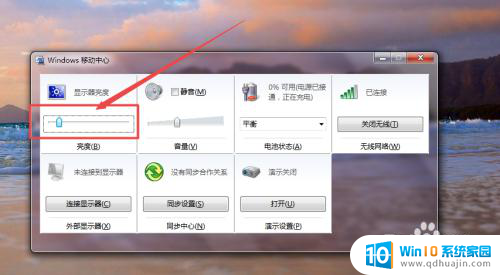
3.方法二:
点击桌面右下角的 电源图标,然后在弹出的页面中点击 调整屏幕亮度 选项。
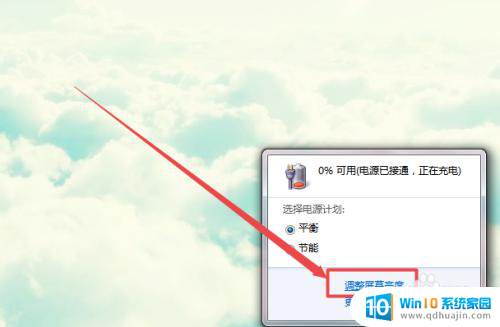
4.然后在打开的电源选项页面的最下方,根据实际需要调整亮度即可。
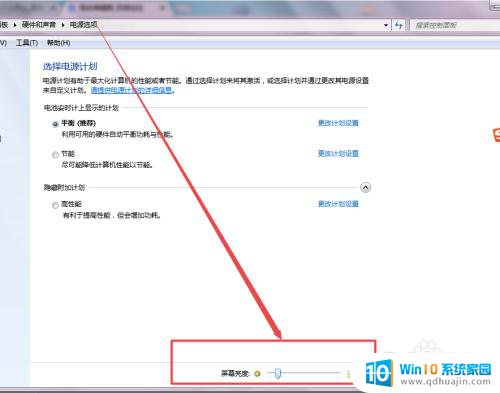
5.方法三:
在开始菜单中,点击控制面板选项;在打开的页面中点击 硬件和声音 选项。
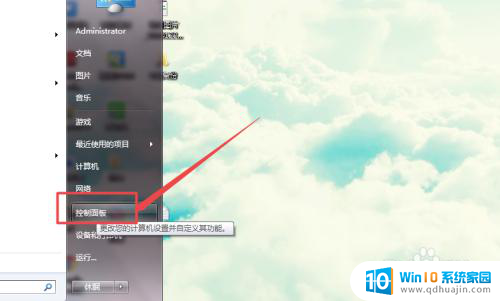
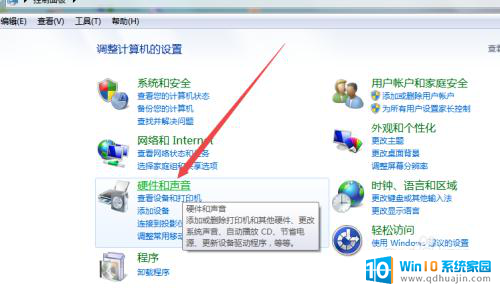
6.然后在打开的页面中点击 调整屏幕亮度 选项;在打开的页面的下面根据需要调整即可。
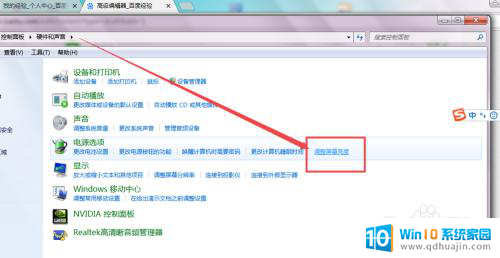
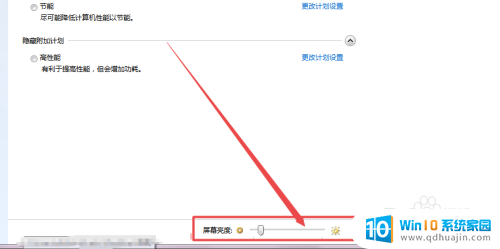
以上是关于如何调整W7电脑屏幕亮度的所有内容,如果有需要的用户,可以按照以上步骤进行操作,希望对大家有所帮助。





